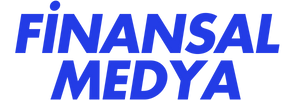Vodafone Tp Link modem kurulumu, internet bağlantısının sorunsuz çalışabilmesi için dikkatle yapılması gereken bir işlemdir. Kullanıcılar genellikle bağlantı sorunlarını çözmek, kablosuz ağı doğru şekilde yapılandırmak ve hızlı bir internet deneyimi yaşamak için bu kuruluma ihtiyaç duyar. Bu yazıda Vodafone Tp Link modem kurulumunun adımlarını, dikkat edilmesi gereken noktaları ve sık yapılan hataları ele alıyoruz.
Vodafone Tp Link Modem Kurulum Adımları
Vodafone Tp Link modem kurulum adımları, cihazın internete bağlanabilmesi için gerekli temel işlemleri içerir. Doğru bağlantı kablolarının takılması, kullanıcı adı ve şifrenin girilmesi ve Wi-Fi ayarlarının düzenlenmesi kurulumu tamamlamak için yeterlidir.

Modem Bağlantılarının Yapılması
Kuruluma başlamadan önce modem adaptörünün prize takılması ve DSL kablosunun telefon hattına doğru şekilde bağlanması gerekir. Ardından bilgisayar veya akıllı telefon modeme kablo ya da Wi-Fi ile bağlanmalıdır.
Arayüze Giriş İşlemi
Modem arayüzüne giriş için tarayıcıya “192.168.1.1” adresi yazılmalı ve çıkan ekrana kullanıcı adı ile şifre girilmelidir. Varsayılan giriş bilgileri genellikle “admin” olarak ayarlanmıştır.
İnternet Ayarlarının Yapılandırılması
Arayüzde internet ayarları bölümüne gelinmeli, Vodafone tarafından verilen kullanıcı adı ve şifre doğru şekilde girilmelidir. Bu bilgiler, bağlantının aktif hale gelmesi için en kritik noktadır.
Kablosuz Ağ Ayarlarının Düzenlenmesi
Wi-Fi ağı için güçlü bir şifre belirlenmeli ve ağ adı kişiselleştirilmelidir. Bu adım, hem güvenliği artırır hem de kullanıcıların ağı kolayca bulmasını sağlar.
Vodafone Tp Link Modem Işıqları Ne Anlama Gelir?
Modem üzerindeki ışıklar, bağlantının doğru çalışıp çalışmadığını gösterir. DSL ışığı sabit yanıyorsa internet hattı aktif, Wi-Fi ışığı yanıyorsa kablosuz ağ açık demektir. Yanıp sönen kırmızı ışık ise bağlantı sorununu işaret eder.
DSL Işığı
DSL ışığının yanması internet hattının aktif olduğunu gösterir. Eğer ışık yanmıyorsa, telefon hattında veya bağlantı kablosunda sorun olabilir.
İnternet Işığı
İnternet ışığının sabit yanması bağlantının kurulduğu anlamına gelir. Yanıp sönmesi ise ayarların eksik ya da hatalı olduğuna işaret eder.
Wi-Fi Işığı
Wi-Fi ışığının yanması kablosuz bağlantının aktif olduğunu ifade eder. Işık kapalıysa, arayüzden kablosuz ağ açılmalıdır.
Vodafone Tp Link Modem Kurulumunda Karşılaşılan Sorunlar
Modem kurulumu sırasında kullanıcıların en çok karşılaştığı problemler arasında yanlış kullanıcı adı ve şifre girişi, bağlantı kablolarının hatalı takılması ve güncel olmayan yazılım yer alır. Bu hatalar bağlantının çalışmamasına neden olur.
Yanlış Kullanıcı Adı Ve Şifre
Vodafone tarafından verilen bilgiler yanlış girildiğinde modem internete bağlanamaz. Doğru bilgilerin kontrol edilmesi ve tekrar denenmesi gerekir.
Kablo Bağlantısı Hataları
DSL veya güç kablosunun gevşek takılması bağlantıyı kesebilir. Tüm kabloların sağlam ve doğru şekilde takıldığından emin olunmalıdır.
Yazılım Güncelleme Eksiklikleri
Bazı modemlerde yazılım güncel olmadığında kurulum tamamlanmaz. Arayüz üzerinden güncelleme yapılarak sorun giderilebilir.
Vodafone Tp Link Modem Kurulumunda Hangi Ayarlar Önemlidir?
Kurulumda internet kullanıcı adı ve şifresi en kritik bilgidir. Bunun yanında Wi-Fi şifresinin güçlü olması, güvenlik protokollerinin aktif edilmesi ve kanal ayarlarının doğru seçilmesi bağlantı kalitesini artırır.
Güvenlik Ayarları
Kablosuz ağ WPA2 veya WPA3 güvenlik protokolüyle korunmalıdır. Basit şifreler yerine güçlü ve tahmin edilmesi zor şifreler tercih edilmelidir.
Kanal Seçimi
Yoğun kullanılan kanallar yerine boş kanallar seçilirse Wi-Fi hızı artar. Bu ayar arayüz üzerinden manuel olarak yapılabilir.
Vodafone Tp Link Modem Kurulum Sonrası Kontrol
Kurulum tamamlandıktan sonra internet hız testi yapılmalı ve bağlantı istikrarlı bir şekilde çalışıyor mu kontrol edilmelidir. Ayrıca modem ışıklarının sabit yanıp yanmadığı gözlemlenmelidir.
Hız Testi Yapılması
İnternetin sağlıklı çalışıp çalışmadığını görmek için çevrimiçi hız testi siteleri kullanılmalıdır. Hız, abonelik paketine yakın olmalıdır.
Bağlantı İstikrarı
İnternet bağlantısının kopup kopmadığını anlamak için birkaç saat boyunca kullanım yapılmalı, sorun varsa yeniden ayarlara göz atılmalıdır.

Sıkça Sorulan Sorular
Aşağıda "Vodafone Tp Link Modem Kurulumu Nasıl Yapılır?" ile ilgili sıkça sorulan sorular ve yanıtları yer almaktadır:
Vodafone Tp Link modem kurulumu ne kadar sürer?
Genellikle kurulum süresi 10-15 dakika arasında değişir. Doğru adımlar izlendiğinde kullanıcılar hızlıca internete bağlanabilir.
İnternet ışığı yanmıyorsa ne yapılmalı?
İnternet ışığı yanmıyorsa önce kullanıcı adı ve şifre tekrar kontrol edilmelidir. Sorun devam ederse Vodafone müşteri hizmetleri aranmalıdır.
Wi-Fi şifresi nasıl değiştirilir?
Modem arayüzüne giriş yapıldıktan sonra kablosuz ağ ayarları bölümünden şifre değiştirilebilir. Güçlü ve karmaşık şifreler tercih edilmelidir.
Modem kurulumu için teknik servis gerekir mi?
Hayır, kullanıcılar yönergeleri takip ederek kurulumu kendileri yapabilir. Ancak kablo bağlantısında sorun varsa servis desteği alınabilir.
Modem ışıkları yanıyor ama internet yoksa ne yapılmalı?
Bu durumda modem yeniden başlatılmalı, ardından kullanıcı adı ve şifre kontrol edilmelidir. Gerekirse fabrika ayarlarına sıfırlama yapılabilir.
Vodafone Tp Link modem güncellemesi nasıl yapılır?
Arayüze giriş yapıldıktan sonra sistem güncelleme bölümünden yeni yazılım yüklenebilir. Güncellemeler bağlantı sorunlarını gidermeye yardımcı olur.